 |
Deinstallieren der Scan-Software
 Deinstallieren von EPSON Scan Deinstallieren von EPSON Scan
 Deinstallieren der EPSON Creativity Suite Deinstallieren der EPSON Creativity Suite
 Deinstallieren des am Bildschirm angezeigten Benutzerhandbuchs Deinstallieren des am Bildschirm angezeigten Benutzerhandbuchs
Zur Lösung bestimmter Probleme oder bei Aktualisierung des Betriebssystems kann es kann nötig sein, die Scanner-Software zu deinstallieren und wieder neu zu installieren.
Deinstallieren von EPSON Scan
Befolgen Sie die Anleitungen zur Deinstallation von EPSON Scan in dem Abschnitt, der für Ihr Betriebssystem gültig ist.
Deinstallation von EPSON Scan unter Windows
 |
Hinweis: |
 |
-
Um Programme in Windows XP oder 2000 zu deinstallieren, müssen Sie sich als Benutzer mit Konto als Computer Administrator (Windows XP) oder als Benutzer, der zu der Administrator-Gruppe (Windows 2000) gehört, anmelden.
|
|
 |
Schalten Sie den Scanner mit dem  Ein-Schalter aus. Ein-Schalter aus.
|
 |
Trennen Sie das USB-Kabel des Scanners vom Computer.
|
 |
Öffnen Sie die Windows-Systemsteuerung und doppelklicken Sie auf das Symbol Programme hinzufügen oder entfernen (Windows XP) oder Programme hinzufügen/entfernen (Windows Me, 98 oder 2000).
|

 |
Klicken Sie in der Liste der aktuell installierten Programme auf EPSON Scan und klicken Sie auf Ändern/Entfernen (Windows XP oder 2000) oder Hinzufügen/Entfernen (Windows Me oder 98).
|
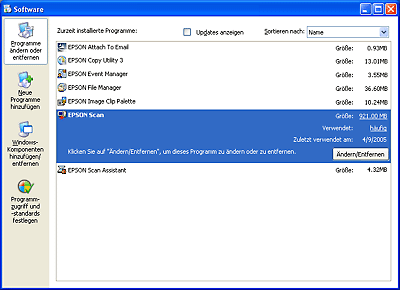
 |
Wenn das Fenster zur Bestätigung angezeigt wird, klicken Sie auf Ja.
|
 |
Befolgen Sie die am Bildschirm angezeigten Anweisungen, um EPSON Scan zu deinstallieren.
|
In einigen Fällen werden Sie mit einer Meldung aufgefordert, den Computer neu zu starten. Wenn dies der Fall ist, prüfen Sie, ob Ja, ich möchte meinen Computer jetzt neu starten aktiviert ist, und klicken Sie auf Fertigstellen.
Deinstallieren von EPSON Scan für Mac OS X
 |
Legen Sie die CD-ROM mit der Scanner-Software in das CD-ROM- oder DVD-Laufwerk ein.
|
 |
Doppelklicken Sie auf das CD-ROM-Symbol EPSON auf dem Desktop.
|
 |
Öffnen Sie den Ordner EPSON Scan.
|
 |
Doppelklicken Sie auf das Symbol EPSON Scan Installer.
|
 |  |
Hinweis: |
 |  |
|
Wenn das Fenster zur Autorisierung angezeigt wird, klicken Sie auf das Schlüsselsymbol, geben Sie den Namen und das Kennwort des Administrators ein, klicken Sie auf OK und klicken Sie auf Fortfahren.
|
|
 |
Wenn die Lizenzvereinbarung angezeigt wird, klicken Sie auf Akzeptieren. Das Installer-Fenster wird angezeigt.
|
 |
Wählen Sie im Pulldown-Menü oben die Option Deinstallieren und klicken Sie auf die Schaltfläche Deinstallieren.
|
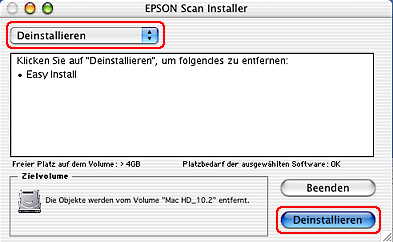
Deinstallieren der EPSON Creativity Suite
Befolgen Sie die Anleitungen zur Deinstallation der EPSON Creativity Suite in dem Abschnitt, der für Ihr Betriebssystem gültig ist.
Deinstallieren der EPSON Creativity Suite unter Windows
 |
Hinweis: |
 |
-
Um Programme in Windows XP oder 2000 zu deinstallieren, müssen Sie sich als Benutzer mit Konto als Computer Administrator (Windows XP) oder als Benutzer, der zu der Administrator-Gruppe (Windows 2000) gehört, anmelden.
|
|
 |
Öffnen Sie die Windows-Systemsteuerung und doppelklicken Sie auf das Symbol Programme hinzufügen oder entfernen (Windows XP) oder Programme hinzufügen/entfernen (Windows Me, 98 oder 2000).
|

 |
Klicken Sie in der Liste der aktuell installierten Programme auf EPSON Attach to Email und klicken Sie auf Ändern/Entfernen (Windows XP oder 2000) oder Hinzufügen/Entfernen (Windows Me oder 98).
|
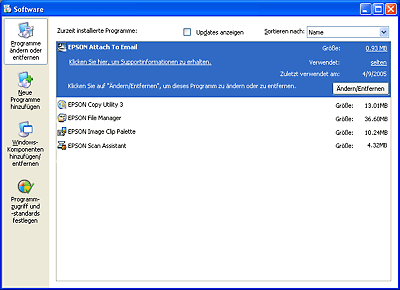
 |
Wenn das Fenster zur Bestätigung angezeigt wird, klicken Sie auf Ja.
|
 |
Befolgen Sie die am Bildschirm angezeigten Anweisungen, um EPSON Attach to Email zu deinstallieren.
|
 |
Wiederholen Sie Schritt 2 bis 4 für alle folgenden Programme der EPSON Creativity Suite:
|
 |  |
Hinweis: |
 |  |
|
Je nach der auf Ihrem System installierten Software können noch weitere Programme zur Verfügung stehen.
|
|
 |
In einigen Fällen werden Sie mit einer Meldung aufgefordert, den Computer neu zu starten. Wenn dies der Fall ist, prüfen Sie, ob Ja, ich möchte meinen Computer jetzt neu starten aktiviert ist, und klicken Sie auf Fertigstellen.
|
Deinstallieren der EPSON Creativity Suite for Mac OS X
 |
Hinweis: |
 |
|
Melden Sie sich unter dem Konto von Computer Administrator an, um die Software zu deinstallieren. Sie können keine Programme deinstallieren, wenn Sie sich als Anwender mit eingeschränktem Anwenderkonto anmelden.
|
|
 |
Legen Sie die CD-ROM mit der Scanner-Software in das CD-ROM- oder DVD-Laufwerk ein.
|
 |
Doppelklicken Sie auf das CD-ROM-Symbol EPSON auf dem Desktop.
|
 |
Doppelklicken Sie auf den Ordner EPSON Creativity Suite und öffnen Sie den Ordner für das Programm, das Sie deinstallieren möchten. (Wenn weitere Ordner für bestimmte Sprachversionen verfügbar sind, öffnen Sie den Ordner für die Sprache, die installiert wurde.)
|
 |
Doppelklicken Sie auf das Symbol für Deinstallieren. Geben Sie, wenn nötig, Ihr Kennwort oder Ihre Passphrase ein und befolgen Sie die am Bildschirm angezeigten Anweisungen. Wenn alles eingegeben wurde, gehen Sie zu Schritt 9.
|
Wenn Sie nur ein Symbol für Installieren sehen, doppelklicken Sie darauf. Geben Sie, wenn nötig, Ihr Kennwort oder Ihre Passphrase ein und gehen Sie zu Schritt 5.
 |
Wenn eine Lizenzvereinbarung angezeigt wird, klicken auf Akzeptieren.
|
 |
Wählen Sie im Installer-Fenster im Pulldown-Menü oben links die Option Deinstallieren.
|
 |
Klicken Sie auf die Schaltfläche Deinstallieren.
|
 |
Wenn die Deinstallation beendet ist, klicken Sie auf OK und auf Beenden.
|
 |
Wiederholen Sie Schritt 2 bis 8 für alle Programme im EPSON Creativity Suite-Ordner, die Sie deinstallieren möchten.
|
 |
Wenn Sie das Attach to Email-Programm deinstallieren möchten, doppelklicken Sie auf den Ordner Anwendungen auf Ihrer Macintosh-Festplatte.
|
 |
Öffnen Sie den Ordner EPSON und den Ordner Creativity Suite.
|
 |
Wählen Sie das Ordnersymbol Attach to Email und ziehen Sie es auf das Symbol Papierkorb.
|
Deinstallieren des am Bildschirm angezeigten Benutzerhandbuchs
Wenn Sie das am Bildschirm angezeigte Benutzerhandbuch deinstallieren müssen, folgen Sie den nachfolgenden Schritten für Ihr Betriebssystem.
Deinstallieren des am Bildschirm angezeigten Benutzerhandbuchs für Windows
 |
Hinweis: |
 |
|
Um Programme in Windows XP oder 2000 zu deinstallieren, müssen Sie sich als Benutzer mit Konto als Computer Administrator (Windows XP) oder als Benutzer, der zu der Administrator-Gruppe (Windows 2000) gehört, anmelden.
|
|
 |
Schalten Sie den Scanner mit dem  Ein-Schalter aus. Ein-Schalter aus.
|
 |
Trennen Sie das USB-Kabel des Scanners vom Computer.
|
 |
Öffnen Sie die Windows-Systemsteuerung und doppelklicken Sie auf das Symbol Programme hinzufügen oder entfernen (Windows XP) oder Programme hinzufügen/entfernen (Windows Me, 98 oder 2000).
|

 |
Klicken Sie in der Liste der aktuell installierten Programme auf ESDX4800_4200 Benutzerhandbuch und klicken Sie auf Ändern/EntfernenBenutzerhandbuch (Windows XP oder 2000) oder Hinzufügen/EntfernenBenutzerhandbuch (Windows Me oder 98).
|
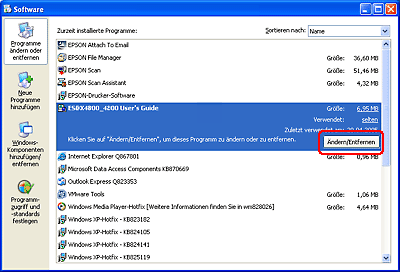
 |
Wenn das Fenster zur Bestätigung angezeigt wird, klicken Sie auf Ja.
|
 |
Befolgen Sie die am Bildschirm angezeigten Anweisungen, um das Benutzerhandbuch.
|
Deinstallieren des auf dem Bildschirm angezeigten Benutzerhandbuchs für Mac OS X
Ziehen Sie den folgenden Ordner und das Symbol auf den Papierkorb:
|  |



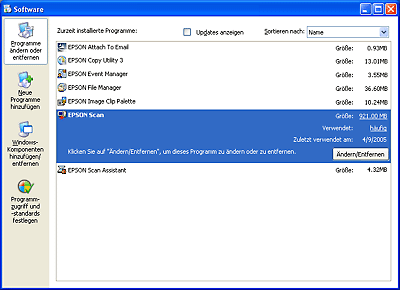
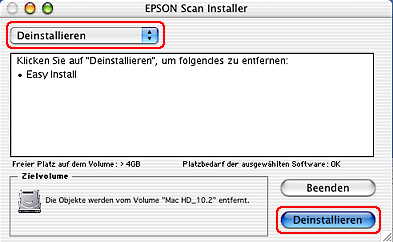

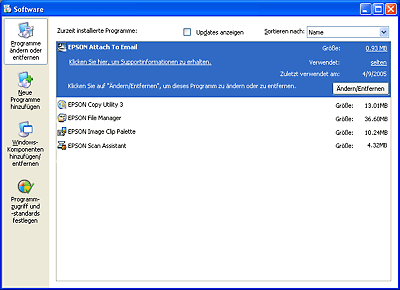

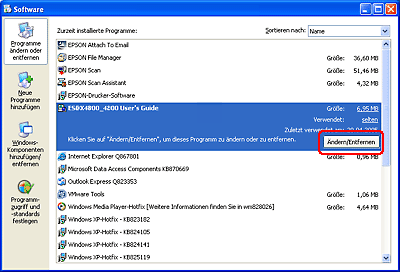




 Deinstallieren von EPSON Scan
Deinstallieren von EPSON Scan

 Ein-Schalter aus.
Ein-Schalter aus.




 Oben
Oben




